Fråga
Problem: Hur fixar jag Rainbow Six Extraction-serveranslutningsfelkod BRAVO-00000206?
Hallå. Jag får det här irriterande serveranslutningsfelet på min dator och jag läste att det händer på PS5 och andra konsoler. Jag skulle vilja fixa detta, men spelet försöker bara starta och ingenting händer. Har inte hittat en korrekt lösning för Rainbow Six Extraction-serverns felkod BRAVO-00000206. Kan du hjälpa?
Löst svar
Rainbow Six Extraction-serveranslutningsfelkod BRAVO-00000206 är problemet med det populära taktiska skjutspelet för flera spelare som utvecklats av Ubisoft.[1] Klagomål om detta fel har dykt upp på nätet, och folk uppger att problemet uppstår när spelet startas eller anslutningen till spelservrar startas.
[2]Det här felet ger meddelandet om de onåbara servrarna och det särskilda kravet på en onlineanslutning. Inga andra detaljer bara ett tips för att försöka igen senare. Problemet uppstår på grund av den dåliga internetanslutningen eller är relaterat till problem med spelservern. Det finns chanser att dessa problem orsakas av skadade eller skadade spelfiler.
Andra orsaker till felet som detta kan vidarebefordras till servern som är under underhåll, men detta kan bara vara ett tillfälligt problem. Ibland kan dessa problem med särskilda programfel uppstå på grund av kompatibilitetsproblem. Rainbow Six Extraction-serveranslutningsfelkod BRAVO-00000206 kan visas när antivirusverktyget eller ett säkerhetsprogram från tredje part klockar spelet.
Dessa vanliga problem med nätverket, servrarna och andra program är vanliga, men de olika orsakerna och grundorsakerna kräver en speciell lösning för problemen med maskinen. Om du kontrollerade din anslutning och provade särskilda snabba alternativ kan du försöka fixa skadlig programvara[3] rester och problem med systemfilskador genom att köra skanningen med ReimageMac tvättmaskin X9 verktyg. Detta kan vara ett bra sätt att lösa systemdataproblem innan du försöker fixa Rainbow Six Extraction-servern anslutningsfelkod BRAVO-00000206 manuellt med instruktionerna nedan som kräver mer uppmärksamhet och kunskap.
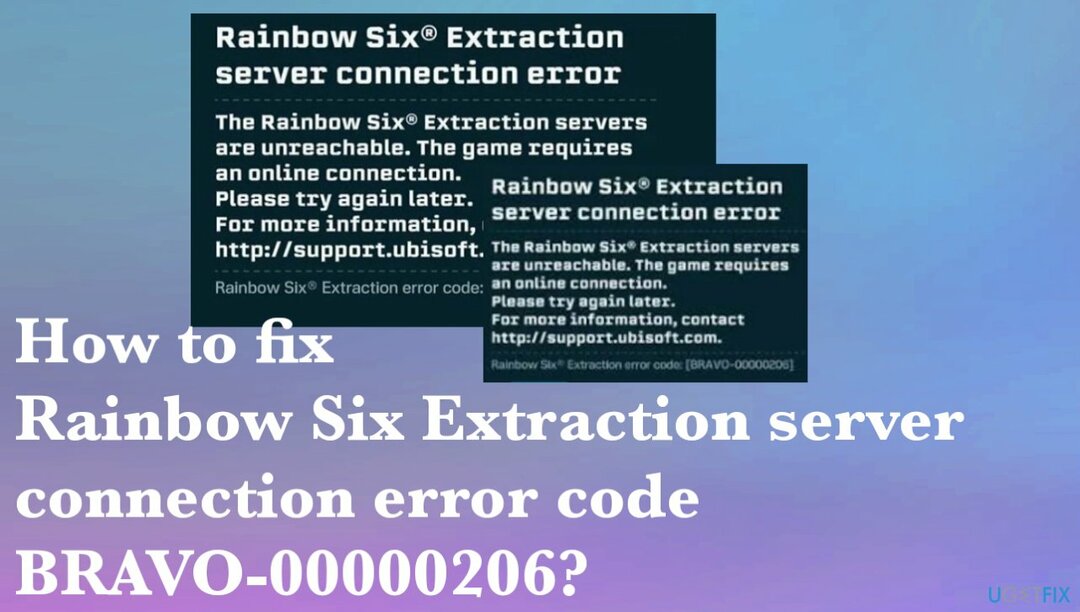
1. Verifiera spelfilerna
För att reparera skadat system måste du köpa den licensierade versionen av Reimage Reimage.
- Starta Ubisoft Connect och navigera till dess Spel flik.
- Välj Rainbow Six Extraction.
- Klicka sedan på Egenskaper alternativ.
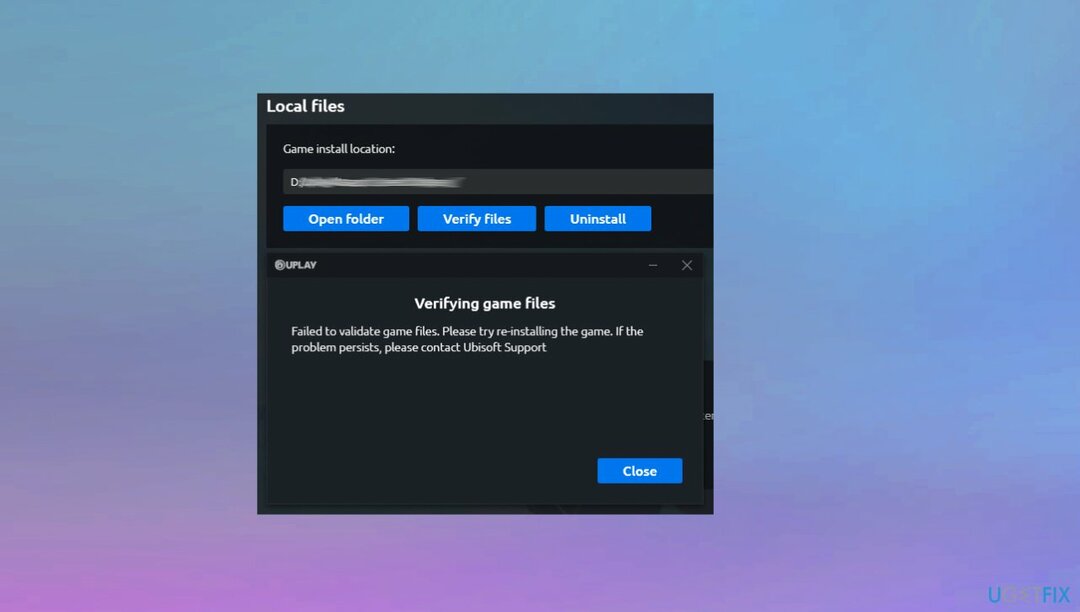
- tryck på Verifiera filer alternativet och när du får en uppmaning väljer du Reparera alternativ. Ubisoft Connect kommer att ta några minuter att verifiera och fixa dina spelfiler.
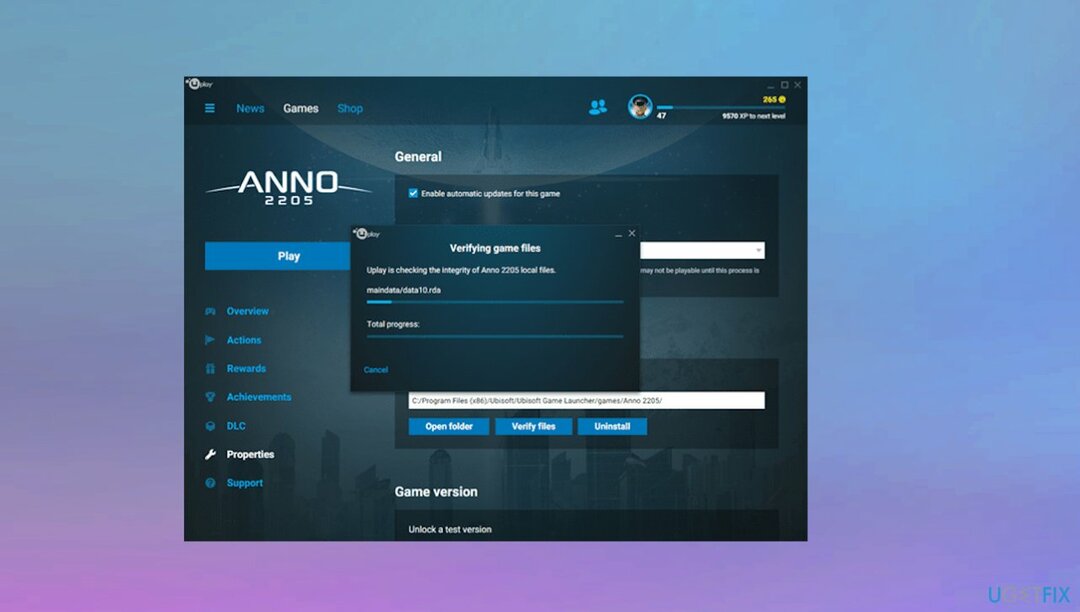
- När processen är klar, starta om spelet.
2. Rensa DNS-cachen
För att reparera skadat system måste du köpa den licensierade versionen av Reimage Reimage.
- Typ cmd i startskärmen för sökning och Kör som administratör.
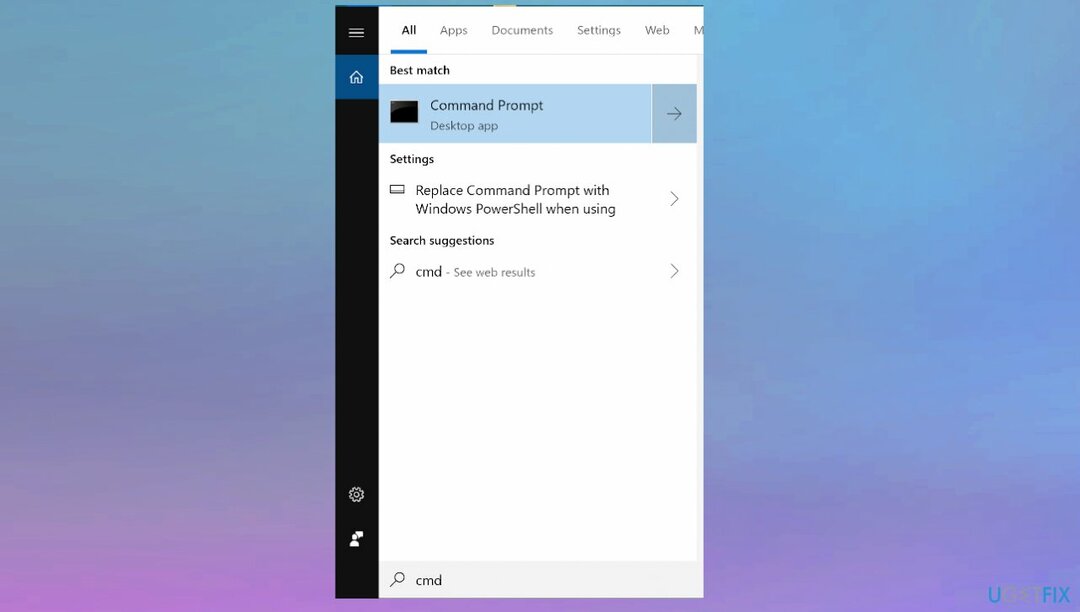
- När det svarta fönstret visas, skriv in följande kod i ordning och tryck på enter:
ipconfig /flushdns
netsh int ipv4 återställning
netsh int ipv6 återställning
netsh winhttp resetproxy
netsh winsock återställning
ipconfig /registerdns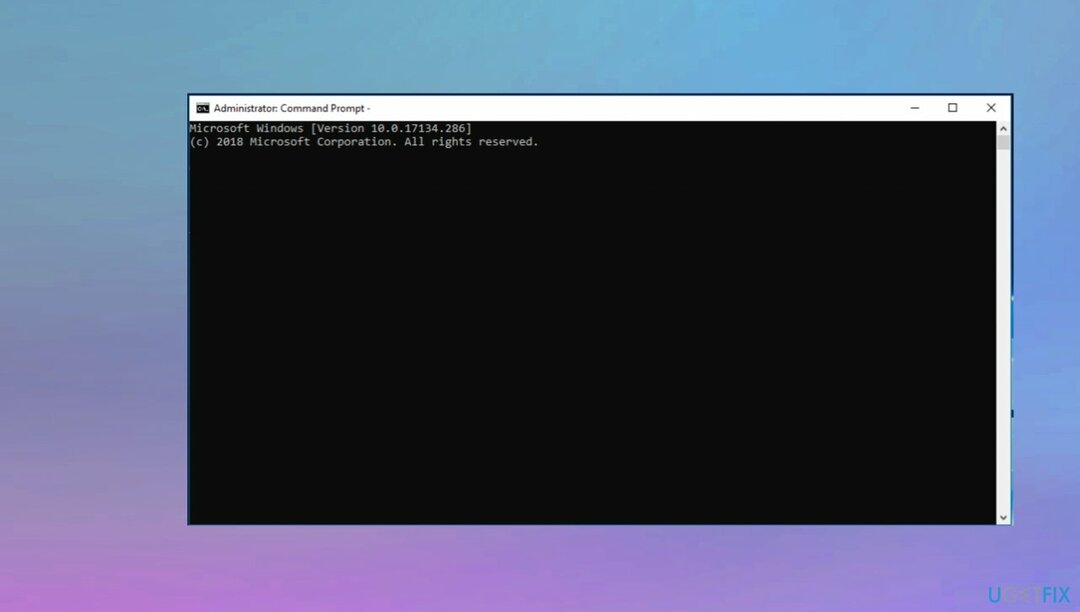
- När det är gjort kommer det att visa att din DNS-cache och dina proxyservrar har rensats framgångsrikt.
3. Byt till en Google DNS-server
För att reparera skadat system måste du köpa den licensierade versionen av Reimage Reimage.
- Öppna Springa dialogrutan genom att trycka på Win+R och sedan enter ncpa.cpl i den för att få upp fönstret Nätverksanslutningar.
- Högerklicka på din aktiva anslutning och från den visade snabbmenyn.
- Välj den Egenskaper alternativ.
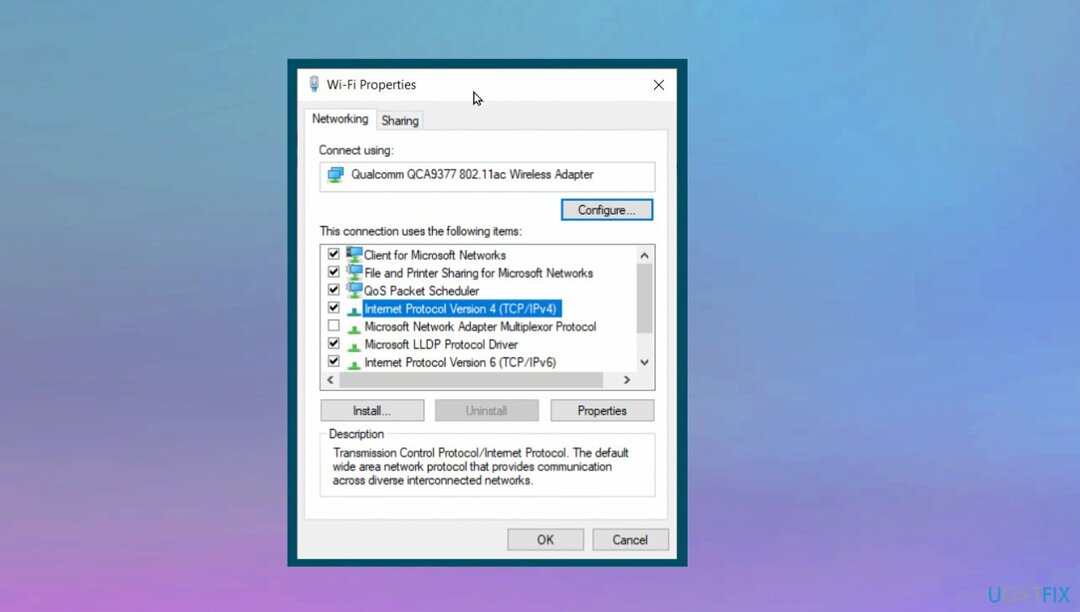
- Tryck på Internetprotokoll version 4 (TCP/IPv4) och klicka sedan på Egenskaper knapp.
- Klicka nu på Använd följande DNS-serveradresser alternativet och skriv in nedanstående adresser:
Föredragen DNS-server: 8.8.8.8
Alternativ DNS-server: 8.8.4.4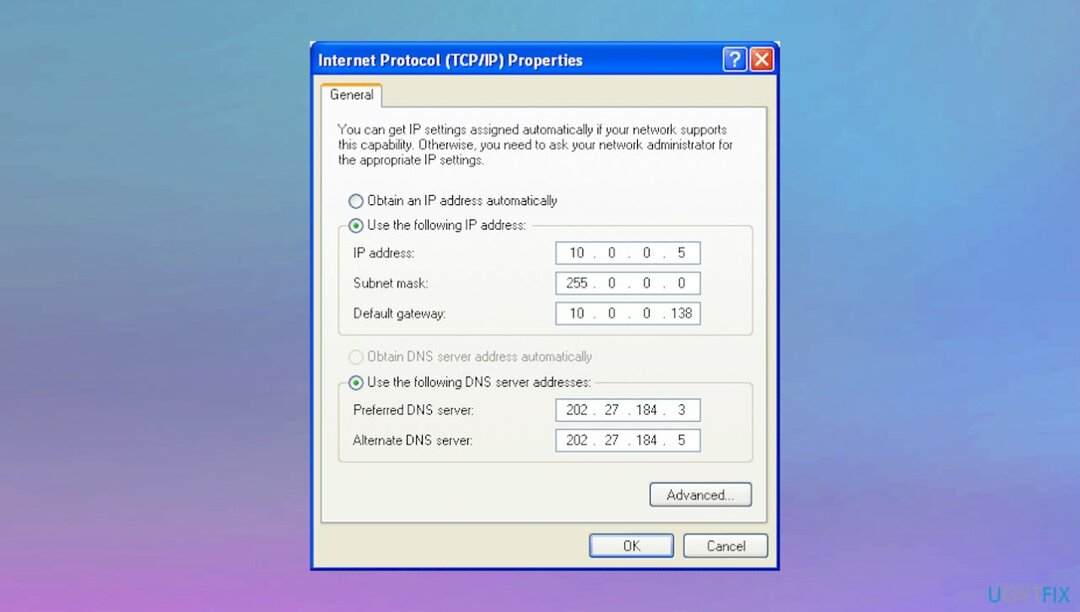
- Tryck på Verkställ och OK för att spara ändringarna.
4. Rengör Ubisoft Connect Launcher-cache
För att reparera skadat system måste du köpa den licensierade versionen av Reimage Reimage.
- Öppna Springa box igen.
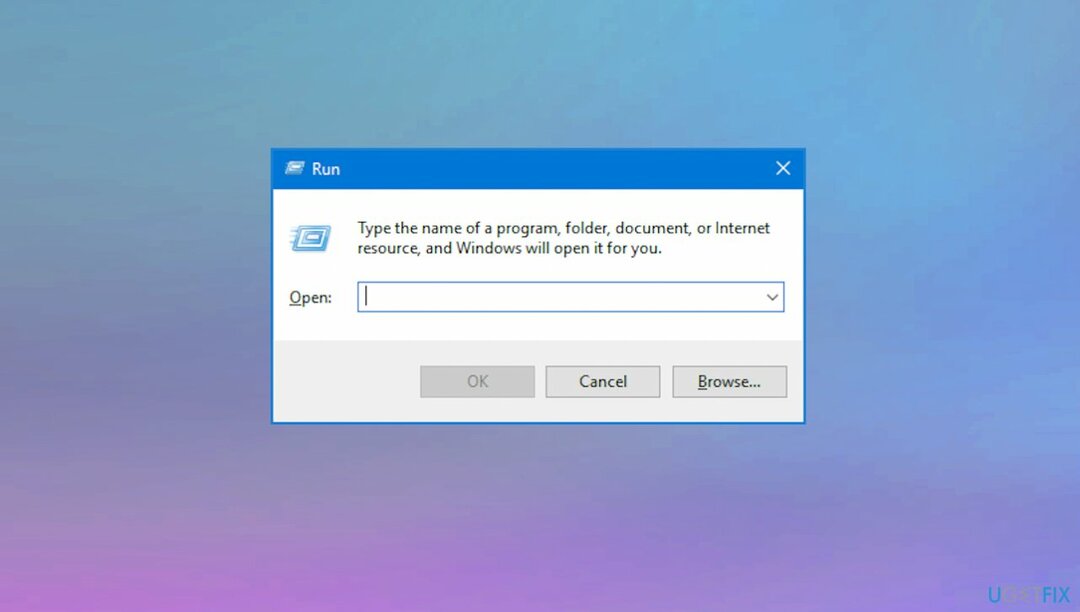
- Typ %UserProfile%\AppData\Local i sökrutan och tryck på enter.
- Töm sedan papperskorgen genom att ta bort Ubisoft Game Launcher mapp.
Reparera dina fel automatiskt
ugetfix.com-teamet försöker göra sitt bästa för att hjälpa användare att hitta de bästa lösningarna för att eliminera sina fel. Om du inte vill kämpa med manuella reparationstekniker, använd den automatiska programvaran. Alla rekommenderade produkter har testats och godkänts av våra proffs. Verktyg som du kan använda för att åtgärda ditt fel listas nedan:
Erbjudande
gör det nu!
Ladda ner FixLycka
Garanti
gör det nu!
Ladda ner FixLycka
Garanti
Om du misslyckades med att åtgärda ditt fel med Reimage, kontakta vårt supportteam för hjälp. Vänligen meddela oss alla detaljer som du tycker att vi borde veta om ditt problem.
Denna patenterade reparationsprocess använder en databas med 25 miljoner komponenter som kan ersätta alla skadade eller saknade filer på användarens dator.
För att reparera skadat system måste du köpa den licensierade versionen av Reimage verktyg för borttagning av skadlig programvara.

Få åtkomst till geobegränsat videoinnehåll med ett VPN
Privat internetåtkomst är ett VPN som kan förhindra din Internetleverantör, den regering, och tredje part från att spåra din online och låter dig vara helt anonym. Programvaran tillhandahåller dedikerade servrar för torrenting och streaming, vilket säkerställer optimal prestanda och inte saktar ner dig. Du kan också kringgå geografiska begränsningar och se tjänster som Netflix, BBC, Disney+ och andra populära streamingtjänster utan begränsningar, oavsett var du befinner dig.
Betala inte ransomware-författare – använd alternativa alternativ för dataåterställning
Skadlig programvara attacker, särskilt ransomware, är den överlägset största faran för dina bilder, videor, jobb eller skolfiler. Eftersom cyberbrottslingar använder en robust krypteringsalgoritm för att låsa data, kan den inte längre användas förrän en lösensumma i bitcoin har betalats. Istället för att betala hackare bör du först försöka använda alternativ återhämtning metoder som kan hjälpa dig att återställa åtminstone en del av den förlorade datan. Annars kan du också förlora dina pengar tillsammans med filerna. Ett av de bästa verktygen som kan återställa åtminstone några av de krypterade filerna – Data Recovery Pro.